Word2010中添加页码和首页奇偶页用不同页眉页脚
1、打开Word2010文档,单击“插入”选项卡。

2、在“页眉和页脚”中单击“页码”按钮。

3、指向“页面底端”、“页面顶端”、“页边距”和“当前位置”选项之一。

4、在页码列表中选择合适页码样式即可。

1、打开Word2010文档,单击“插入”选项卡。
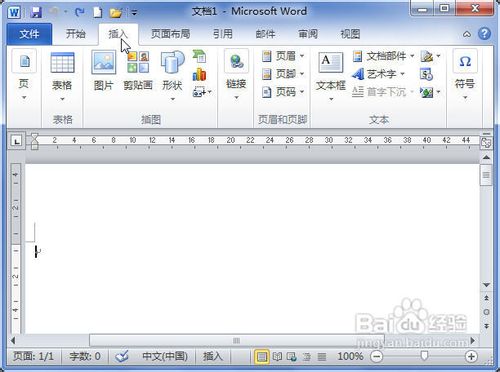
2、在“页眉和页脚”中单击“页眉”按钮。

3、在菜单中选择“编辑页眉”命令。
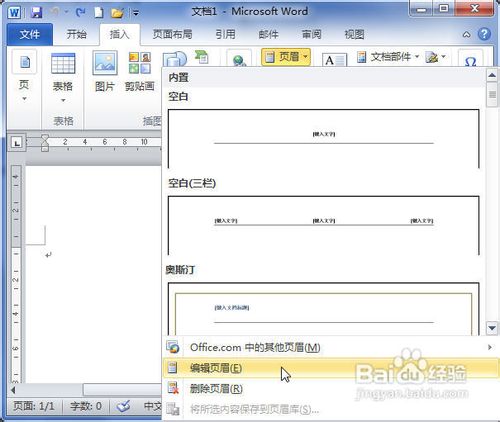
4、在“设计”选项卡的“选项”分组中选中“首页不同”和“奇偶页不同”选项即可。
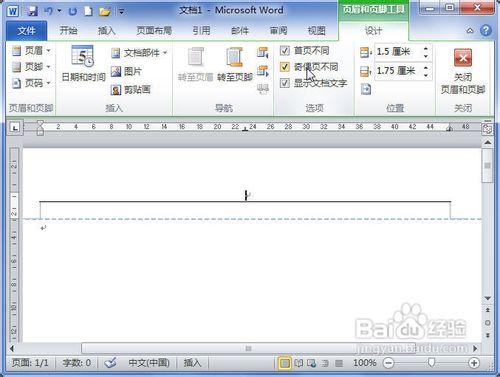
声明:本网站引用、摘录或转载内容仅供网站访问者交流或参考,不代表本站立场,如存在版权或非法内容,请联系站长删除,联系邮箱:site.kefu@qq.com。
阅读量:189
阅读量:173
阅读量:151
阅读量:26
阅读量:160